浩辰CAD软件可以通过网盘备份、下载图纸数据,设计人员不仅可以自己在不同设备,例如 PC、手机、平板之间传输或共享CAD图纸,也以与其他设计人员进行分享。那么,你知道CAD软件中如何将CAD图纸上传至云端吗?本文小编就来给大家分享一下浩辰CAD软件中将CAD图纸上传至云端的操作技巧吧!
首先在浩辰CAD软件打开需要上传的CAD图纸文件,然后在功能区点击切换至【云存储】选项卡,在【浩辰云盘】组中点击【我的云盘】按钮。如下图所示:

在跳出的对话框中,输入账号和密码,点击【立即登录】按钮,或者选择其他登录方式。如下图所示:
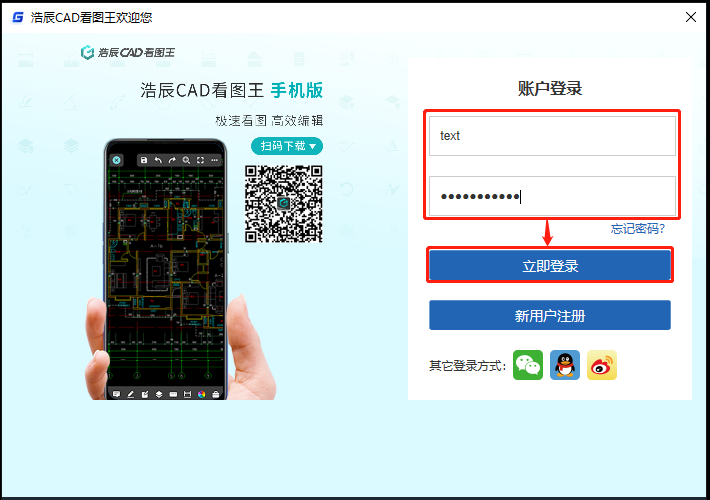
登录成功后,会跳出【我的云盘】对话框,点击【上传】按钮。
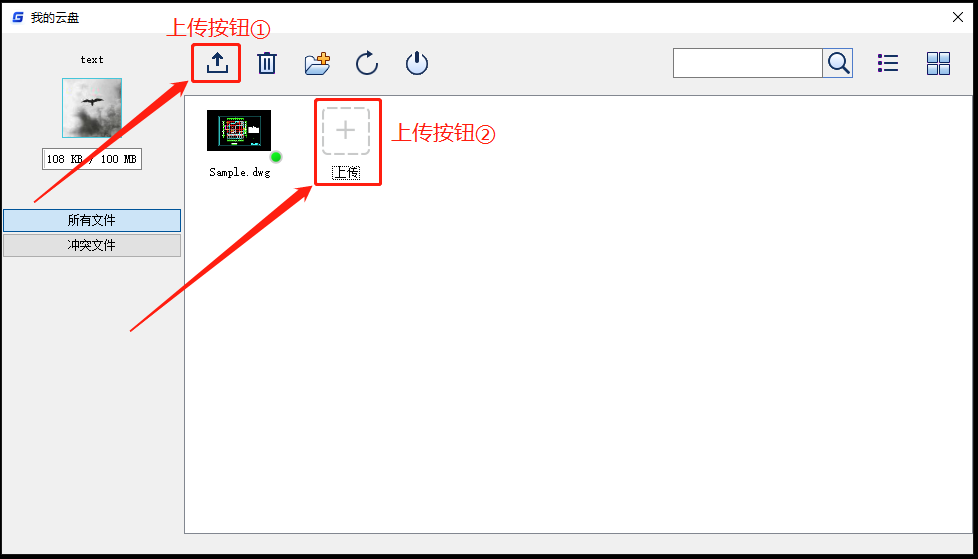
在弹出的【打开】对话框中找到并选择需要上传的CAD图纸文件,点击【打开】,即可将图纸上传至云端。如下图所示:
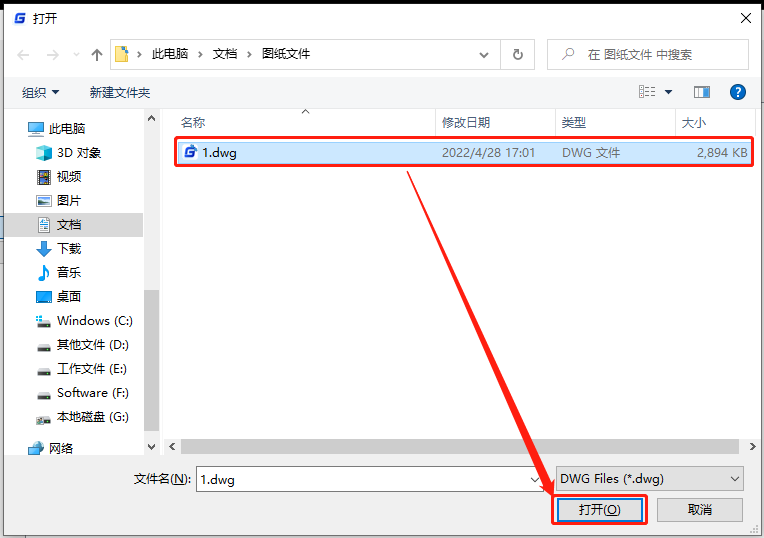
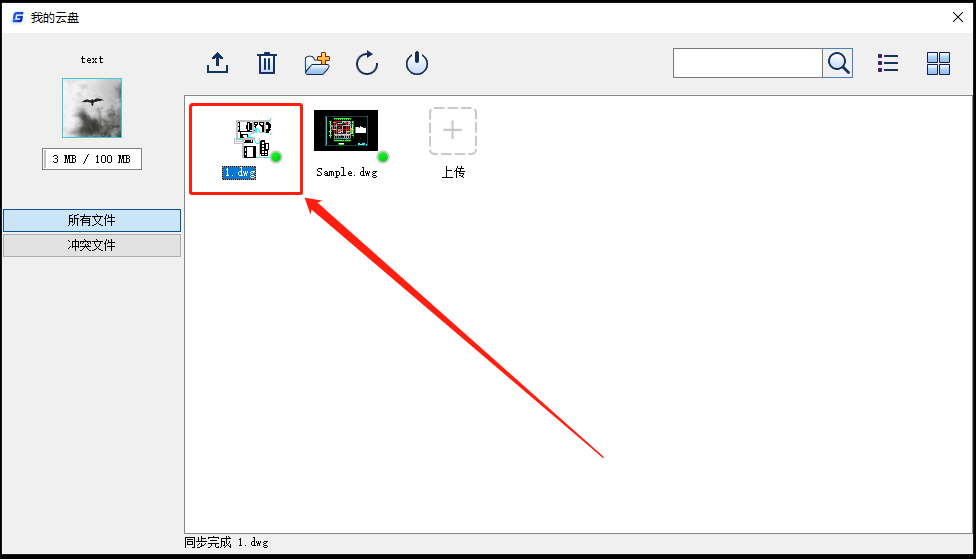
首先在浩辰CAD软件打开需要上传的CAD图纸文件,然后在功能区点击切换至【云存储】选项卡,在【第三方网盘】组中点击【网盘设置】下方的【V】按钮,在下拉框中点击【网盘设置】。如下图所示:
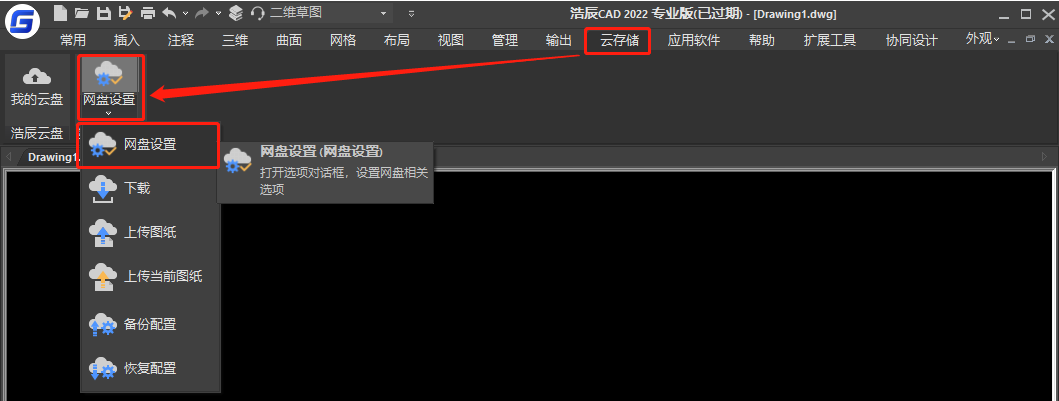
会跳转至【选项】对话框,选择网盘(目前支持百度网盘和Dropbox),点击【获取授权】按钮。如下图所示:
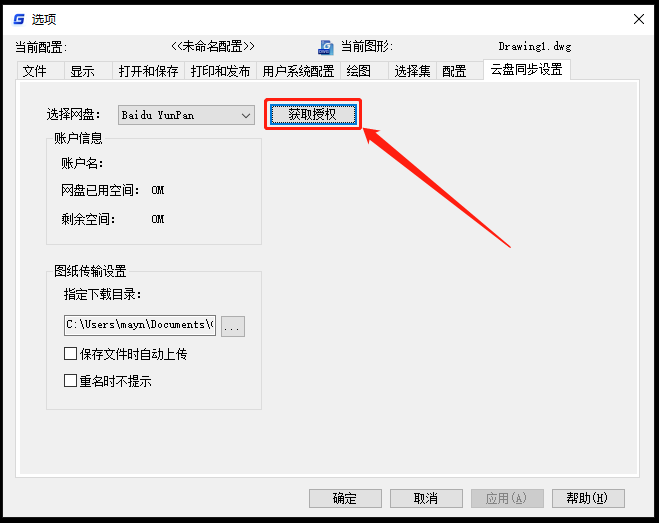
根据提示登录百度网盘,设置完成后,在【云存储】选项卡中点击【网盘设置】下方的【V】按钮,在下拉框中点击【上传图纸】,会弹出选择文件对话框,此时可以选择某一目录下的一个和多个文件进行上传,选定文件后会弹出【选择文件夹】的对话框。在此对话框中不仅可以选择文件夹,也可以创建文件夹。如下图所示:

本篇CAD教程小编给大家介绍了浩辰CAD软件中将CAD图纸上传至云端的两种方法,你学会了吗?
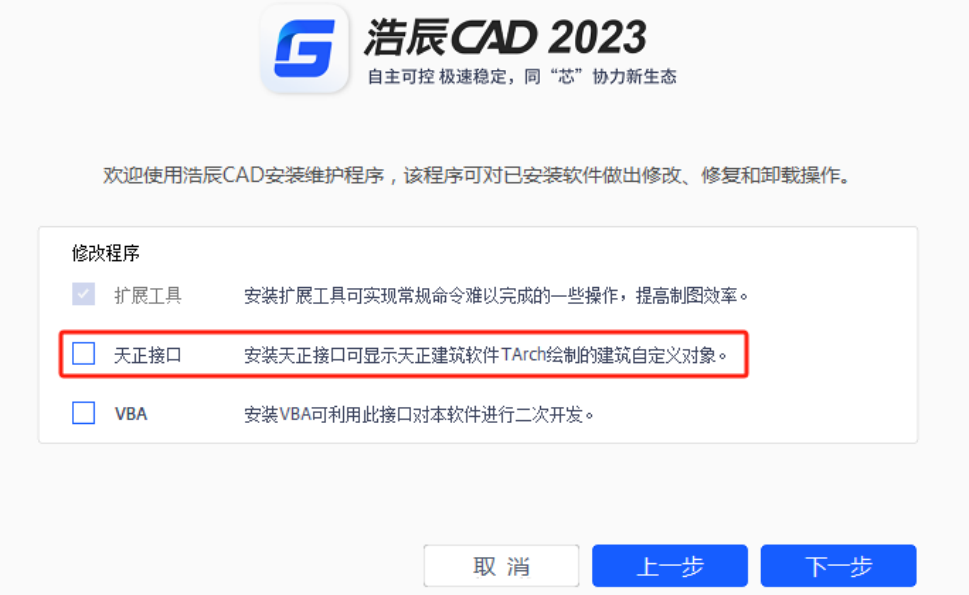
2024-03-28

2024-03-21

2024-01-17

2023-12-27

2023-11-29

2023-11-27

2023-09-07

2023-09-05

2023-08-09

2023-06-19

2023-01-09

2022-11-14
